Neuen Mitarbeiter anlegen
Du fragst Dich wie Du einen Mitarbeiter in deinem Admin Panel hinzufügst und seiner richtigen Abteilung hinzufügst?
In diesem Beitrag möchten wir Dir dabei helfen!
Bevor Du Deinen ersten Mitarbeiter anlegen kannst, musst Du eine Abteilung erstellen, zu der Dein Mitarbeiter zugeordnet werden kann.

Nach dem Anlegen der Abteilung ist auch die Erstellung eines Jobtitels erforderlich. Dafür klickst Du einfach wieder in der Sidebar auf “Mitarbeiter“ und dann in der Unterkategorie auf “Jobtitel“. Hier kannst du dann den Jobtitel eingeben, und später einem Mitarbeiter zuordnen.

WICHTIG!: Um einen neuen Mitarbeiter hinzuzufügen musst Du eine Abteilung und einen Jobtitel angelegt haben!
Nachdem Du die Abteilung hinzugefügt hast, klickst Du in der links gelegenen Sidebar bitte auf “Mitarbeiter“ und dann oben rechts auf “Erstelle Mitarbeiter“.
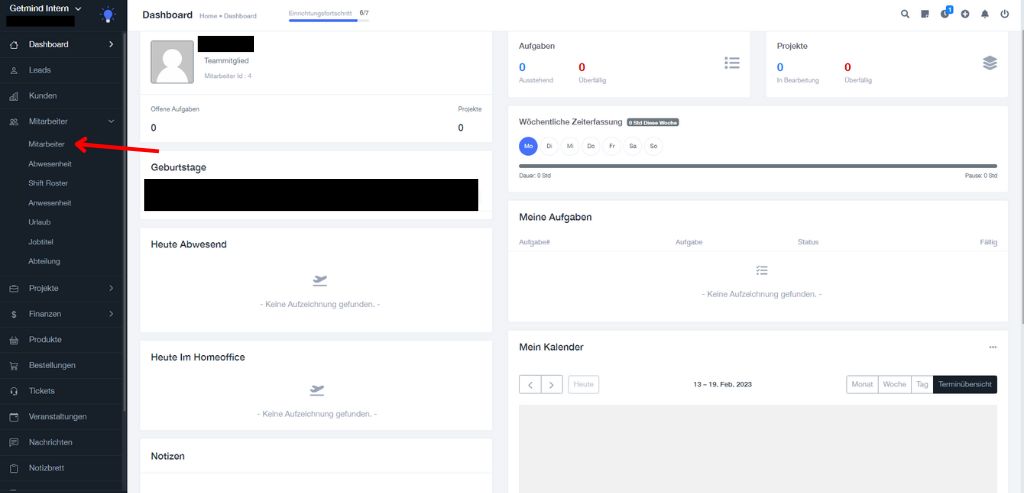
In der dann kommenden Übersicht kannst Du alle Daten deines Mitarbeiters eingeben und ihm für das System eurer Firma einen Zugang anzulegen. Nachdem Du alle Daten eingegeben hast, kannst Du den Mitarbeiter mit einem Klick auf den Button „Speichern“ anlegen. Glückwunsch! Du hast einen Mitarbeiter angelegt und dieser hat nun Zugang auf Deinen GETMIND Space.
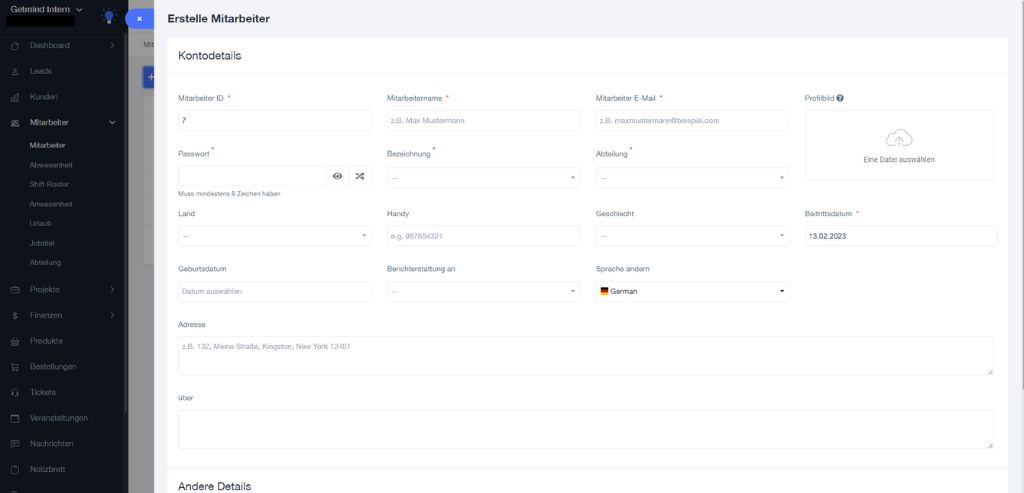
Nachdem Du alle Schritte befolgt hast, wurde Dein Mitarbeiter erfolgreich angelegt und hat nun Zugang zu Projekten, Aufgaben und Terminen.
Du hast Probleme beim Erstellen Deines Mitarbeiters? Dann verfasse bitte ein Support Ticket.